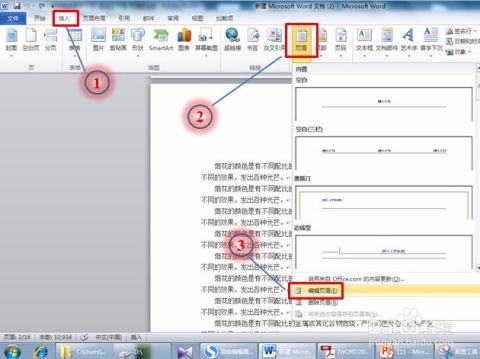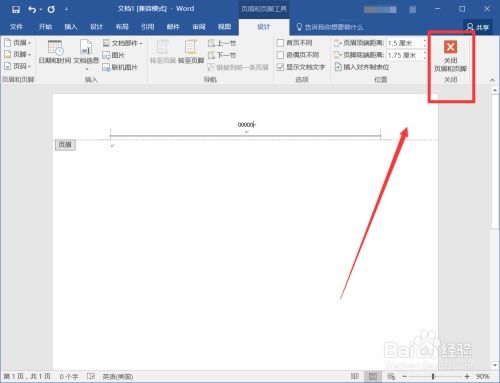Word文档首页去除页眉页脚方法
Word文档中如何实现第一页不显示页眉和页脚?
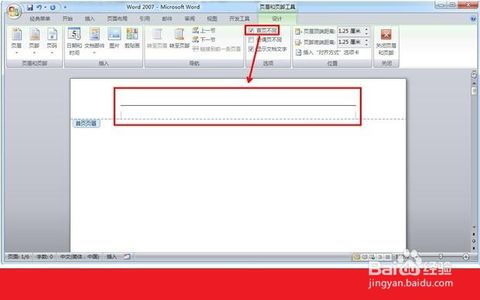
在文档编辑过程中,我们经常需要为文档添加页眉和页脚,以便插入页码、标题或页脚注释等信息。然而,有时候我们可能并不希望文档的第一页显示这些页眉和页脚内容。例如,在撰写报告或论文时,封面通常不需要页眉和页脚。那么,如何在Word文档中设置第一页不显示页眉和页脚呢?别担心,接下来的内容将为你详细介绍操作步骤,让你轻松搞定这一问题!

一、准备工作
在开始操作之前,你需要确保你的Word文档已经打开,并且已经添加了页眉和页脚。如果还没有添加,可以通过以下步骤快速添加:
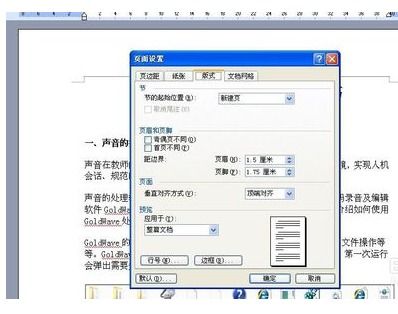
1. 双击文档上方的空白区域,进入页眉编辑模式。
2. 在页眉处输入你想要的内容,比如标题或页码等。
3. 同样地,双击文档底部的空白区域,进入页脚编辑模式,添加页脚内容。
二、方法介绍
方法一:利用“分节符”实现
“分节符”是Word中一个非常实用的工具,它可以将文档分成不同的部分,并对每个部分单独进行页面设置。通过设置不同的节,我们可以让第一页不显示页眉和页脚,而其他页面正常显示。
1. 插入分节符
将光标定位在第一页的末尾。
点击“布局”或“页面布局”(不同版本的Word可能位置不同)选项卡。
在“页面设置”组中,点击“分隔符”下拉按钮。
在弹出的菜单中,选择“下一页”选项,这将插入一个分节符,并将文档分成两节。
2. 断开与前一节的链接
将光标定位在第二页的页眉或页脚区域。
此时,你会看到页眉或页脚上方有一个“与上一节相同”的提示。
点击“页眉和页脚工具”中的“链接到前一节”按钮(通常是一个带有箭头的图标),断开与前一节的链接。
3. 删除第一页的页眉和页脚
现在,你可以回到第一页,双击页眉或页脚区域进入编辑模式。
选中并删除第一页的页眉和页脚内容。
注意:此时删除的内容只影响第一页,因为我们已经断开了与前一节的链接。
4. 保存文档
完成上述步骤后,别忘了保存你的文档哦!
方法二:利用“页面设置”实现
除了使用分节符外,我们还可以通过“页面设置”来实现第一页不显示页眉和页脚的效果。不过需要注意的是,这种方法在某些版本的Word中可能不太直观或需要一些额外的操作。
1. 打开“页面设置”对话框
点击“布局”或“页面布局”选项卡。
在“页面设置”组中,点击右下角的小箭头(或点击“纸张方向”下拉按钮旁边的“页面设置”按钮),打开“页面设置”对话框。
2. 设置“版式”
在“页面设置”对话框中,切换到“版式”选项卡。
在“页眉和页脚”组中,找到“首页不同”选项。
勾选“首页不同”复选框。
3. 删除第一页的页眉和页脚
关闭“页面设置”对话框。
双击第一页的页眉或页脚区域进入编辑模式。
选中并删除第一页的页眉和页脚内容。
4. (可选)调整其他页面的页眉和页脚
如果需要,你可以回到第二页及其后的页面,检查并调整页眉和页脚的内容。
由于已经设置了“首页不同”,因此这些调整不会影响第一页。
方法三:利用“页眉和页脚工具”中的选项实现
在某些版本的Word中(如Word 2016及更高版本),“页眉和页脚工具”中提供了一些直接设置选项,可以让我们更方便地实现第一页不显示页眉和页脚的效果。
1. 进入页眉或页脚编辑模式
双击文档上方的空白区域进入页眉编辑模式,或双击文档底部的空白区域进入页脚编辑模式。
2. 找到“选项”按钮
在“页眉和页脚工具”选项卡中(通常位于顶部菜单栏中),找到并点击“选项”按钮(可能是一个带有下拉箭头的图标或类似的图标)。
3. 设置“首页不同”
在弹出的菜单或对话框中,找到“首页不同”选项并勾选它。
注意:不同版本的Word中,这个选项的具体位置和名称可能有所不同。但一般来说,它都会出现在与页眉和页脚设置相关的菜单或对话框中。
4. 删除第一页的页眉和页脚
回到第一页,双击页眉或页脚区域进入编辑模式。
选中并删除第一页的页眉和页脚内容。
5. 保存并退出编辑模式
完成上述步骤后,保存你的文档并退出页眉或页脚编辑模式。
三、注意事项
1. 在进行上述操作之前,最好先备份你的文档,以防万一出现意外情况导致文档丢失或损坏。
2. 不同版本的Word可能在界面布局和选项名称上有所不同,但基本的操作步骤和原理是相似的。因此,如果你使用的是不同版本的Word,请根据实际情况进行适当调整。
3. 如果你在操作过程中遇到了任何问题或困难,可以查阅Word的官方文档或在线帮助资源,也可以向身边熟悉Word操作的朋友或同事寻求帮助。
通过以上介绍,相信你已经掌握了如何在Word文档中设置第一页不显示页眉和页脚的方法。无论是使用分节符、页面设置还是页眉和页脚工具中的选项,都可以轻松实现这一效果。希望这篇文章能对你有所帮助!
-
 怎样轻松去除首页的页眉页脚,让文档更清爽?资讯攻略01-18
怎样轻松去除首页的页眉页脚,让文档更清爽?资讯攻略01-18 -
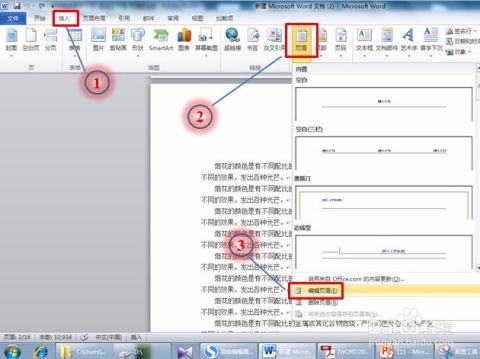 如何设置Word文档首页不显示页眉和页脚资讯攻略11-19
如何设置Word文档首页不显示页眉和页脚资讯攻略11-19 -
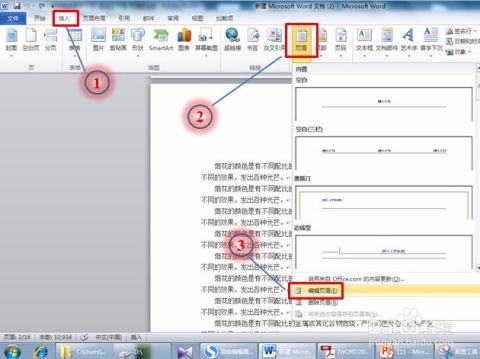 如何轻松设置Word文档首页不显示页眉页脚资讯攻略11-20
如何轻松设置Word文档首页不显示页眉页脚资讯攻略11-20 -
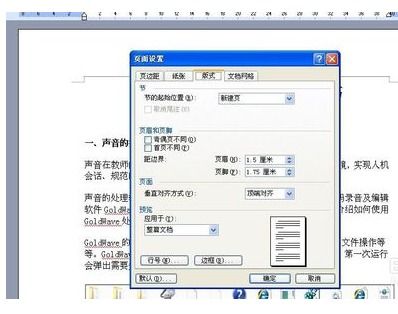 如何在WORD文档中让首页不显示页眉、页脚和页码?资讯攻略11-19
如何在WORD文档中让首页不显示页眉、页脚和页码?资讯攻略11-19 -
 如何让Word文档首页不显示页眉页脚资讯攻略11-24
如何让Word文档首页不显示页眉页脚资讯攻略11-24 -
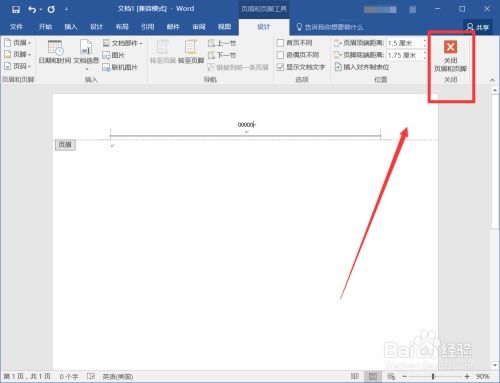 打造专业文档:轻松设置Word首页无页眉页脚技巧资讯攻略11-24
打造专业文档:轻松设置Word首页无页眉页脚技巧资讯攻略11-24